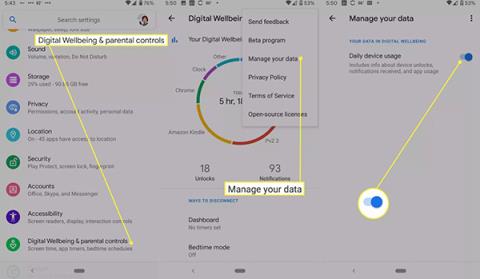Функцията Digital Wellbeing на Android ви позволява да проследявате ежедневното си използване на телефона и да проверявате показателите в приложението. Тази функция също ви показва кои приложения са изпратили най-много известия. Кръговата диаграма в горната част на екрана показва кои приложения използвате. Вътре в този кръг ще видите общото време за работа, а по-долу ще има данни за това колко пъти сте включили устройството и колко известия сте получили.
Как да настроите Digital Wellbeing
Функцията Digital Wellbeing е достъпна от настройките на вашето устройство. Моля, следвайте стъпките по-долу:
- Отворете Настройки .
- Изберете Цифрово благополучие и родителски контрол .
- Изберете Показване на вашите данни .
- Изберете Управление на вашите данни .
- Включете Ежедневно използване на устройството .

Настройте Digital Wellbeing
Проверяеми секции за време на екрана
Приложението Digital Wellbeing има много инструменти, които да ви помогнат да намалите времето пред екрана и разсейването. Ще има два начина: прекъснете връзката и намалете прекъсванията.
Задайте времево ограничение за използване на приложението
За да намалите времето на екрана, можете да зададете таймери за най-използваните от вас приложения. Това е начин да ви помогнем да излезете от бездънната яма на Instagram или прекомерните игри. Когато задавате времето, ще бъде зададен ограничен период от време за използване на приложението. Когато достигнете лимита, ще получите известие, че времето е изтекло и иконата на приложението ще стане сива. Няма да можете да отворите приложението до следващия ден или да го изключите ръчно.
Кликнете върху Табло за управление .
Ще видите списък с най-често използваните приложения. Изберете приложение, за да видите дневно и почасово време на използване, известия и отворено време. Изберете иконата на пясъчен часовник до приложението, за да зададете часа.
Изберете времеви лимит (часът ще бъде нулиран в 12:00 ч.).
За да премахнете ограничението във времето, изберете иконата на кошчето до него.
Лежен режим
Режимът за сън автоматично ще включи безшумен режим на устройството и ще направи екрана сив, с цел да не ви позволи да останете будни до късно, като използвате социални мрежи или четете електронни книги. Щракнете върху Персонализиране, за да включите режима „Не безпокойте“, когато заспите, или задайте екрана да не става сив.

Лежен режим
Режим на фокусиране
Режимът на фокус ви позволява временно да спирате приложения ръчно или по график. Можете да изберете час и ден от седмицата за монтаж.

Режим на фокусиране
За да намалите прекъсванията, можете да включвате и изключвате известията за приложения или да включите режима „Не безпокойте“.
Контролирайте времето на екрана на вашето дете
Можете да контролирате Android устройството на вашето дете, ако имате родителски акаунт по подразбиране на неговото устройство.
Настройте родителски контрол на телефона си
За да започнете да задавате родителски настройки от Digital wellbeing, трябва да инсталирате приложението Family Link на Google.
- Отидете в Настройки > Цифрово благополучие и родителски контрол .
- Изберете Настройка на родителски контрол от долната част на екрана.
- Изберете Първи стъпки на следващия екран.
- Изберете Родител .
Инсталирайте на телефона на вашето дете
На телефона на детето ви също ще трябва да свържете своя имейл акаунт, преди да контролирате времето на екрана и други настройки на устройството му.
- Отидете в Настройки > Цифрово благополучие и родителски контрол .
- Изберете Настройка на родителски контрол от долната част на екрана.
- След това изберете Първи стъпки .
- Изберете Дете или тийнейджър .
- Изберете Добавяне или създаване на акаунт за вашето дете, ако акаунтът му не се показва на екрана. Ако вече сте добавили акаунт, изберете го от списъка по-долу. След това следвайте инструкциите на екрана.